アンリアルクエスト1を終えた(UEビギナーの)皆様
手ごたえはどうですか?


…正直自信ない



解説動画を追うだけで精一杯
仕組みを理解していないかもしれない…



私もです



むしろ、アンリアルクエスト1で難航するぐらいなら、アンリアルクエスト3は無理してやらなくてもいい
決してアンリアルクエスト3を非難しているのではなく、あくまでアンリアルクエスト1に詰まったビギナーの方が挑戦すると、また似たようなことで詰まってUEが楽しくなくなってしまうからです
ですが、せっかく挑んだので、簡単にレポートを書きます
解説動画もあって安心
解説動画には上級編の解説はありません
本記事も上級編は断念したため省いております
サンプルプロジェクトには上級編までデータが載っていますが、ブループリントの十分な知識が無いと読み解けないでしょう
サンプルプロジェクト配布
verはUE5.0.3
こちらの課題はヒストリア社提供の夏休みの宿題のStep2-2番手として紹介されています


玉:初級編 玉が当たったら物が壊れる
- ボールBP 親クラス:Actor
- 赤いボックスBP 親クラス:Actor
- SphereCollision
- StaticMesh[Sphere]
- SphereCollisionにSphereを親子付
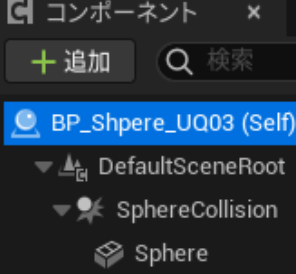
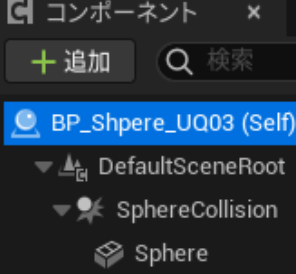
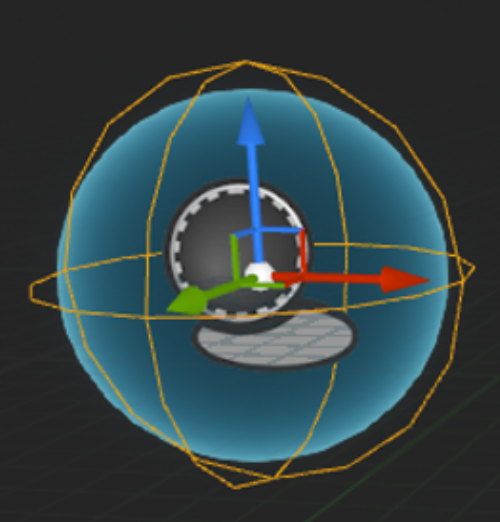
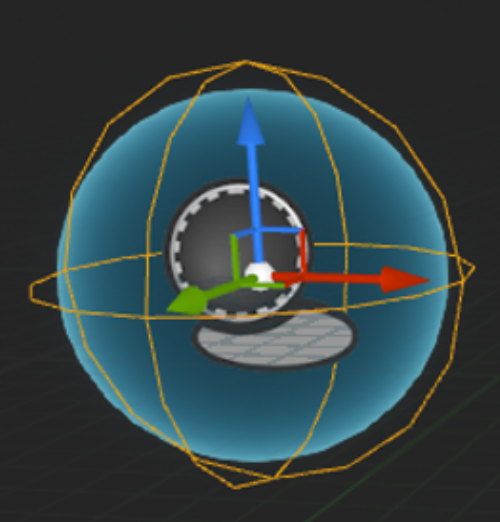
- コンポーネントのSphereCollisionから[OnComponentHit]を作成
※SphereCollision選択⇒[詳細]下部から作成 - 変数の型:vector 名前:LaunchVector
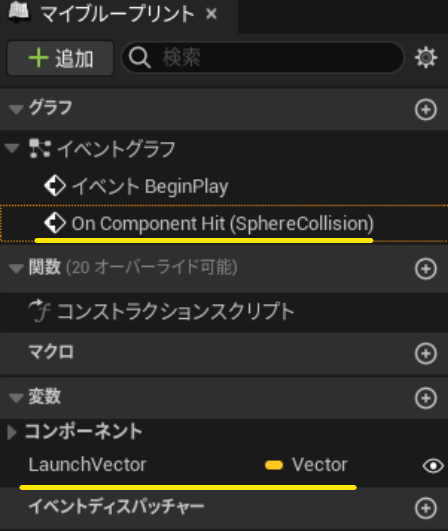
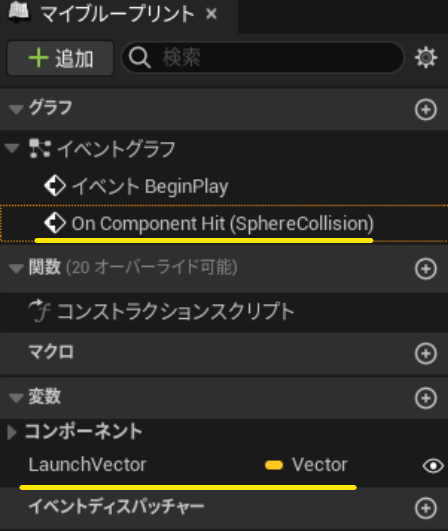
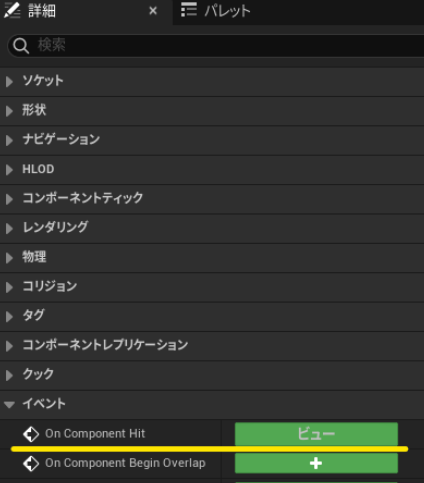
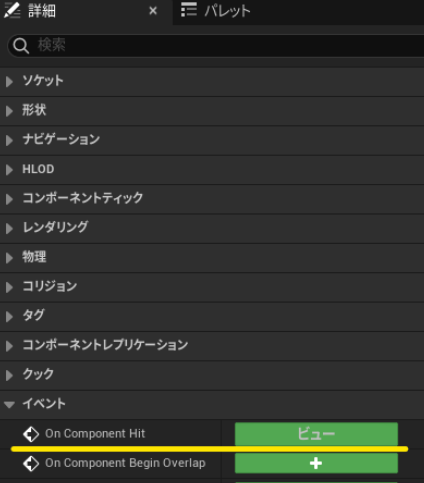
- ボールを飛ばす
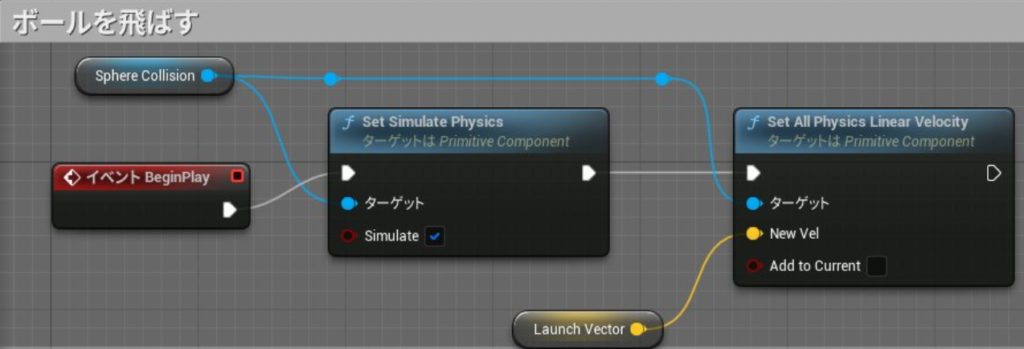
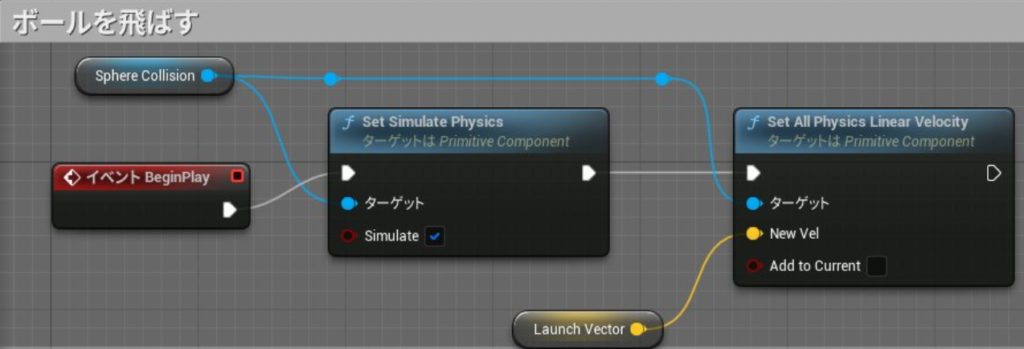
- ボールが赤い箱ににダメージを与える
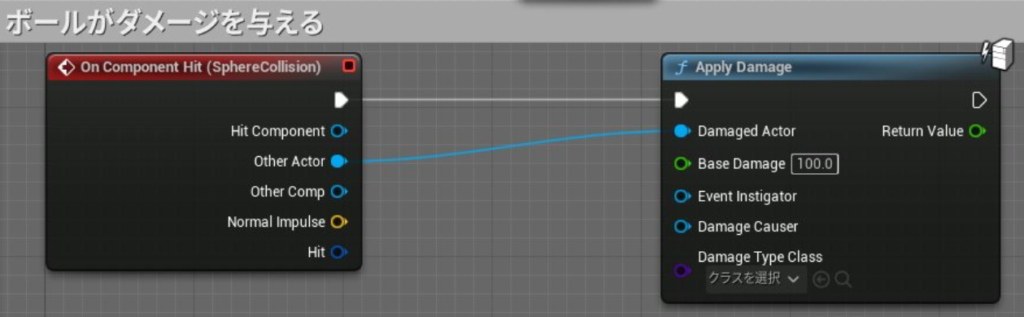
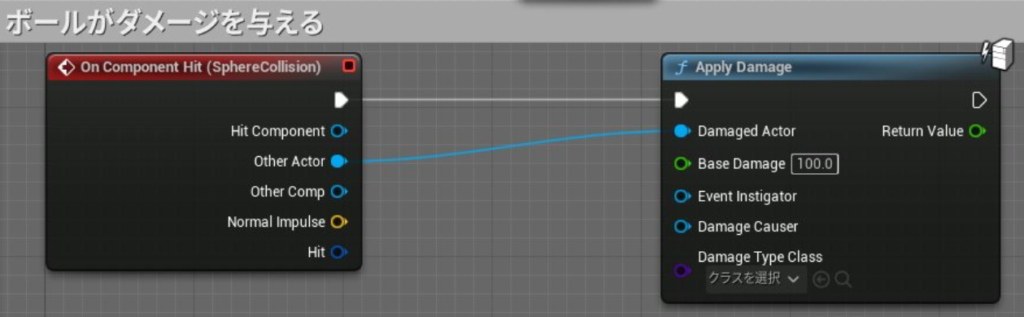
- Box
- StaticMesh
[詳細]スタティックメッシュ⇒適当な四角を選択 - 四角を赤くするには?
[詳細]マテリアル⇒🔎(コンテンツブラウザにある大元のマテリアルの場所に飛ぶ)⇒大元のマテリアルを複製して編集
※レベルエディタ[詳細]からでも可能
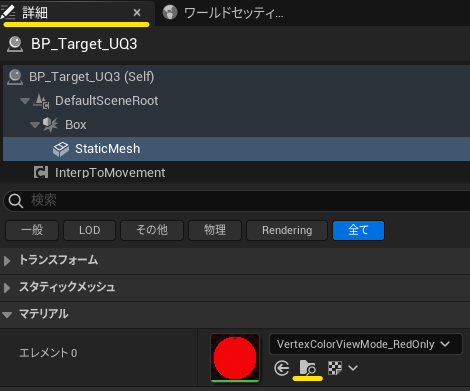
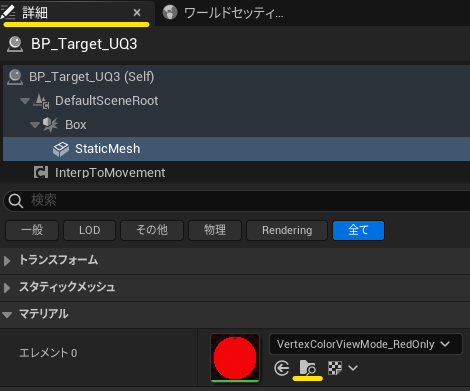
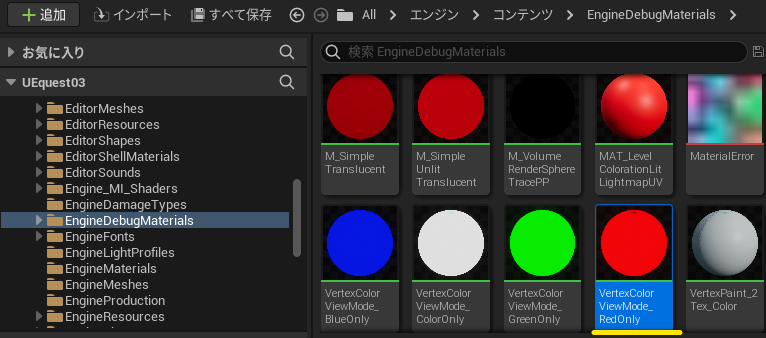
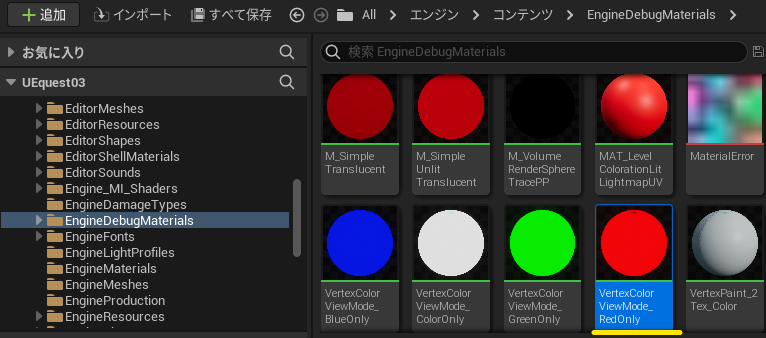
マテリアルエディタの[ベースカラー・エミシッブカラー]⇒定数[Constant3Vector]上部バーをWクリックしてカラーピッカーを表示⇒色数値を入力して色変更
今回の場合 [エミシッブカラー]:発光させたから 色数値:1,0,0
※[詳細]constantの色パレットで目合わせて調整可能




- 赤い箱が爆発して消える
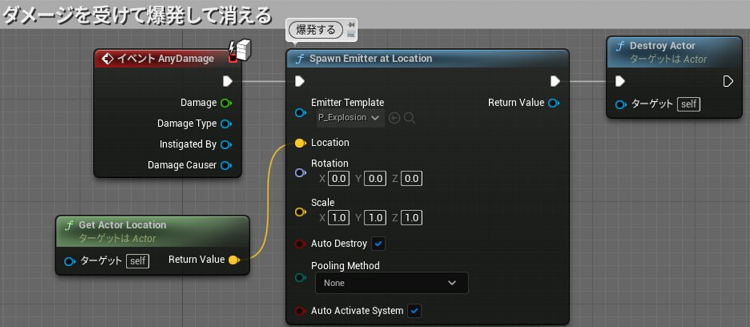
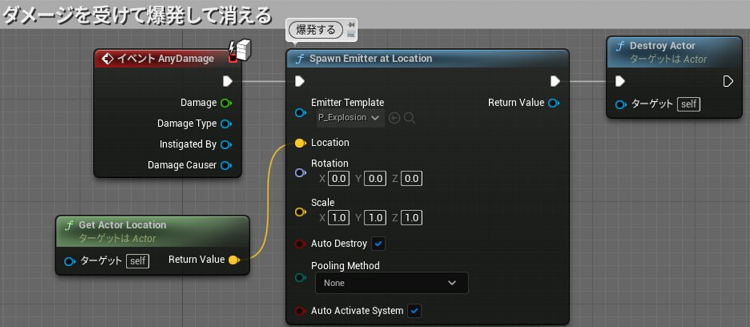
玉:中級編 動く的に球を当てる
- 「玉:初級編」で作成した赤いボックス引き続き使用
- [InterpToMovement]追加
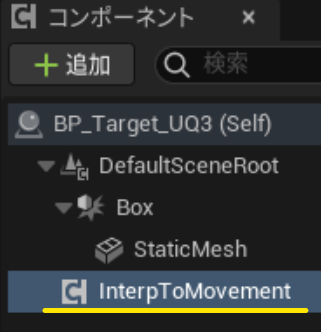
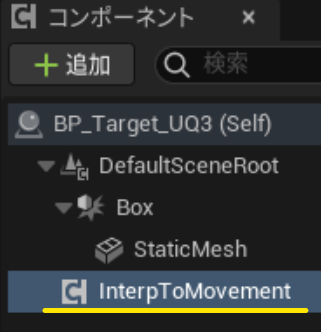
メモ①:単純に上下動かすだけで良ければBP名(今回BP_Target_UQ3)選択⇒[詳細]で可能
- Duration⇒動く時間
- BehaviourType⇒PingPong(他にもメニュー有)
- ControlPoint⇒+
インデックス0:始点の数値入力 インデックス1:終点の数値入力
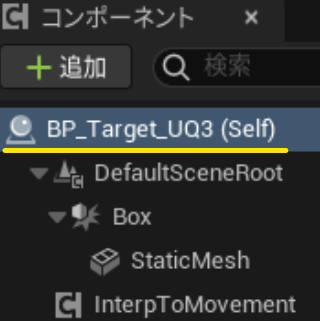
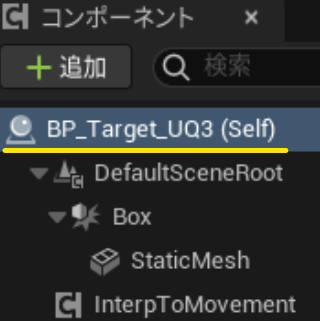
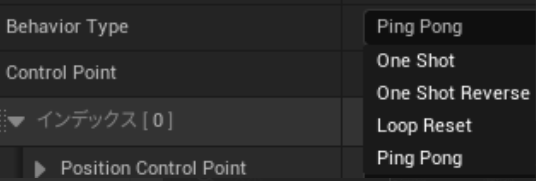
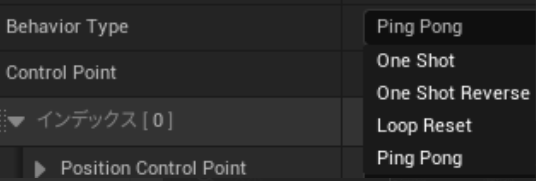
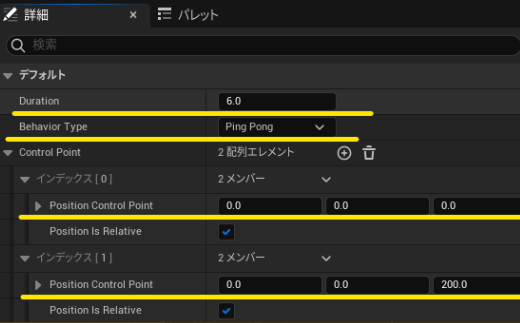
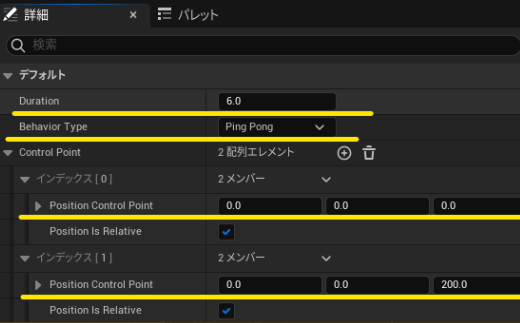
メモ②:子BPを作成して量産しやすく
ベースは親BP 形状・色・速度…バリエーション持たせたいときに便利
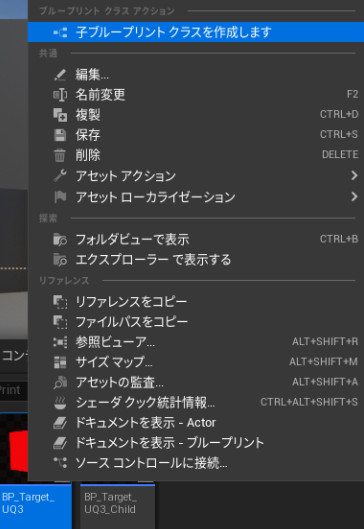
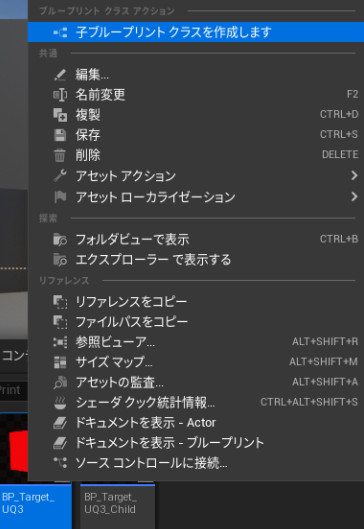
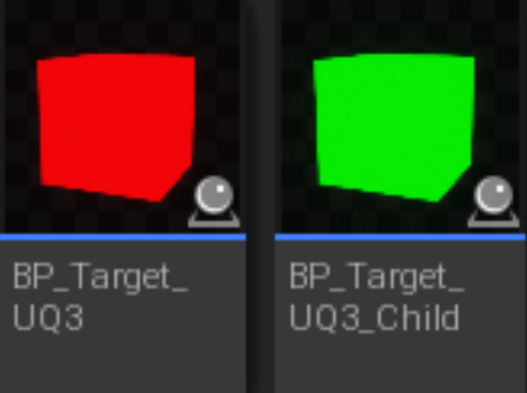
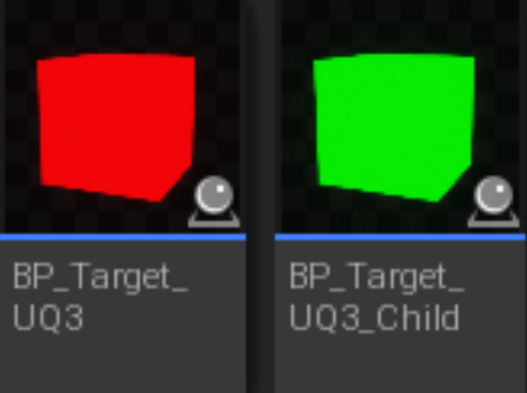
StaticMeshのPhysicsは外す!
BoxにPhysics[On]にしていると適応しない
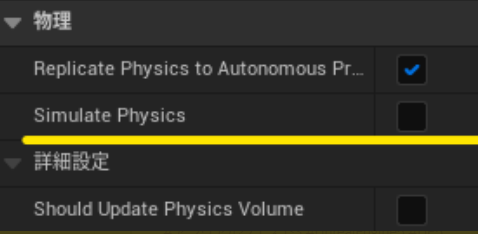
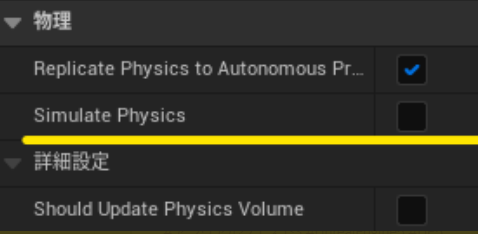
- いずれも👁を表示させる(レベルエディタに表示/非表示)
- 変数の型:Float 名前:duration インスタンス編集可能に✔
- デフォルト値Duration入力
※コンパイル後 - 変数の型:Elterp to behaviorType名前:behaviorType インスタンス編集可能に✔
- デフォルト値behaviorType選択
※コンパイル後 - 変数の型:lterp Control 名前:ControlPoint インスタンス編集可能に✔
- デフォルト値ControlPoint
※コンパイル後 ※始点終点設定
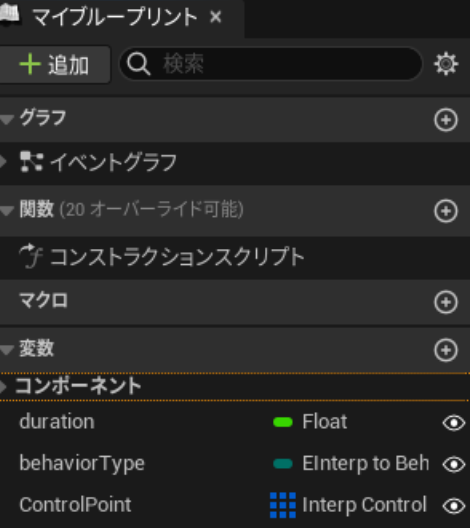
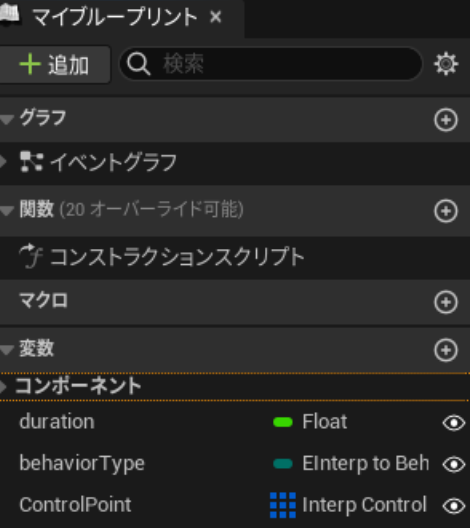
- [コンストラクションスクリプト]に作成
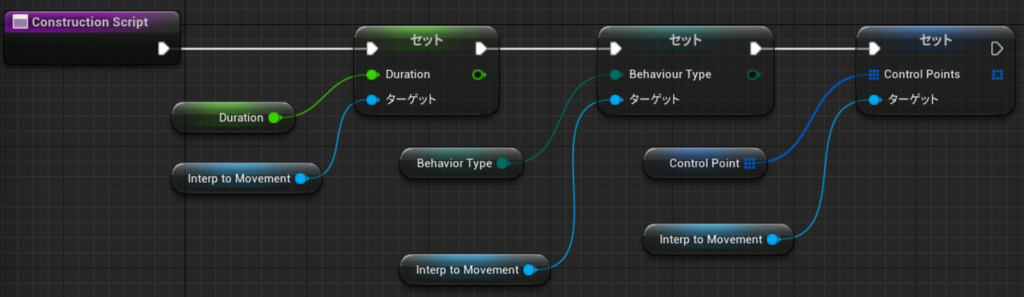
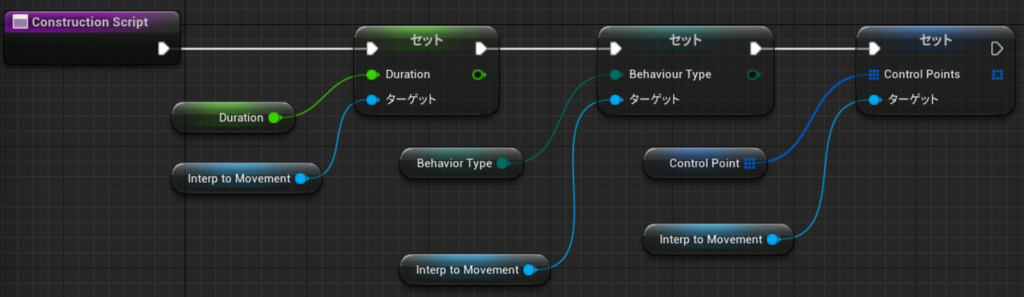
PCアクション:初級編 2段ジャンプで輪をくぐる
- コンポーネント[ThirdPersonCharactor(Self)]選択⇒[詳細]キャラクター⇒JumpMaxCount[2]
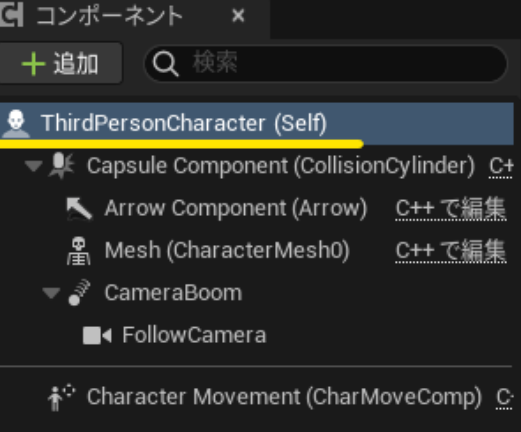
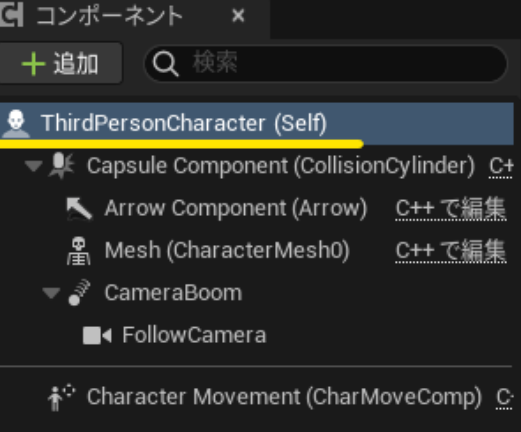
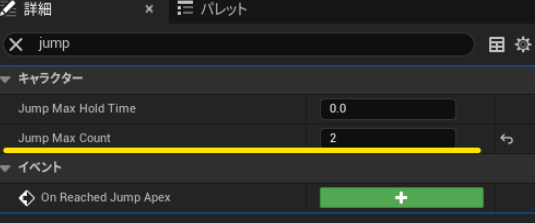
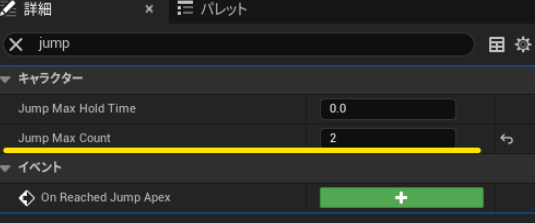
- UE5.0.3からは[modeling]ツールがあり、[StarterContent]の[Shape_Torus]を編集して作成
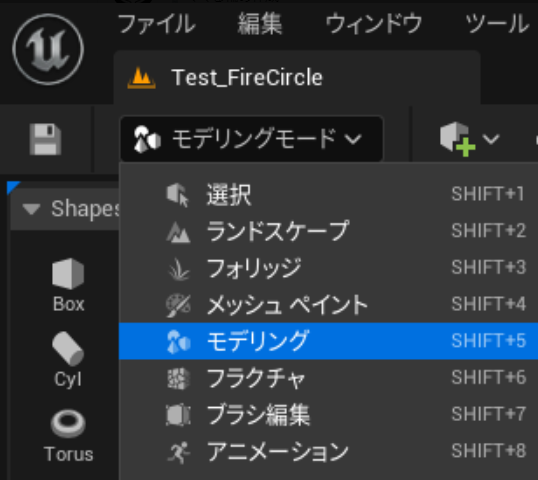
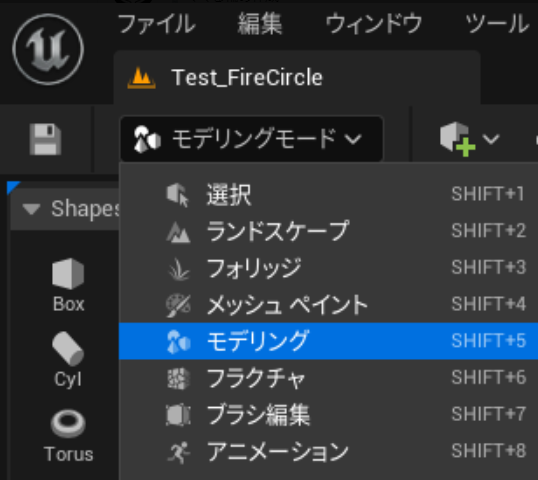
UE5.0.3のmodelingツール
- [StarterContent]の[Shape_Torus]のリングの太さを変えることが出来た
- モデル素材のビボットの位置を変更できる
※UE4では不可能で、3Dソフトに戻らないといけなかった
PCアクション:中級編 空中ブランコ
- 必ずスケール=1.0の設定にしてモデリングを進める
- pivotはDCCツールで設定する
- 出力ファイルはFXB
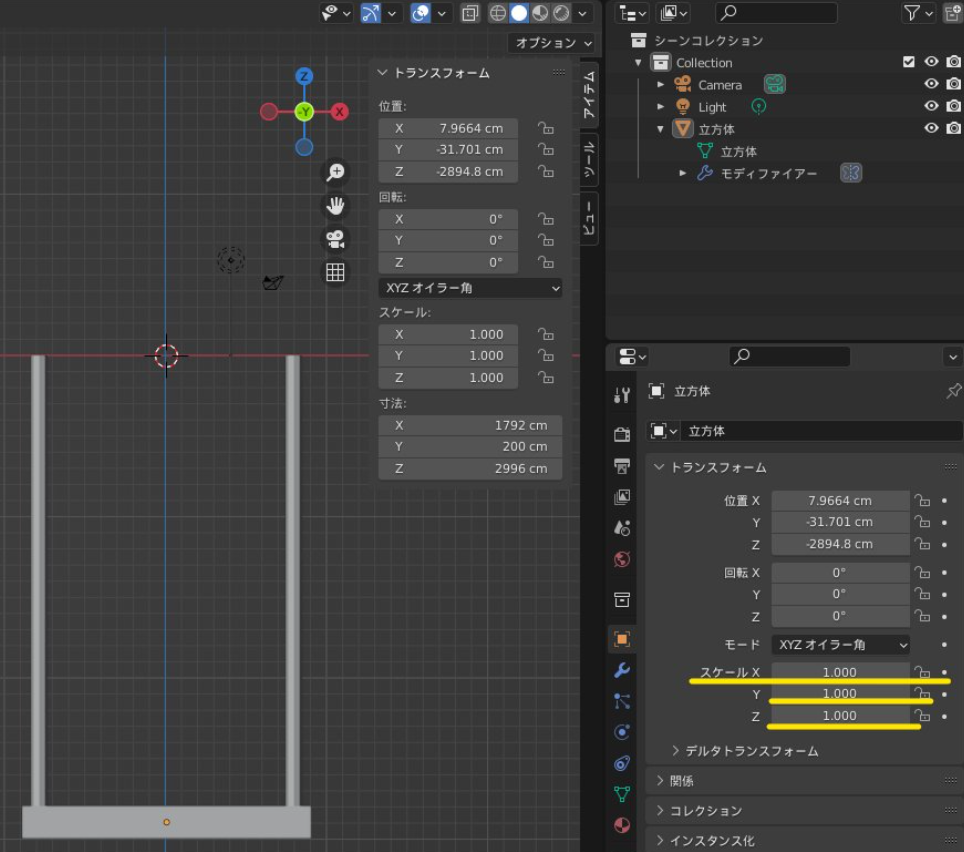
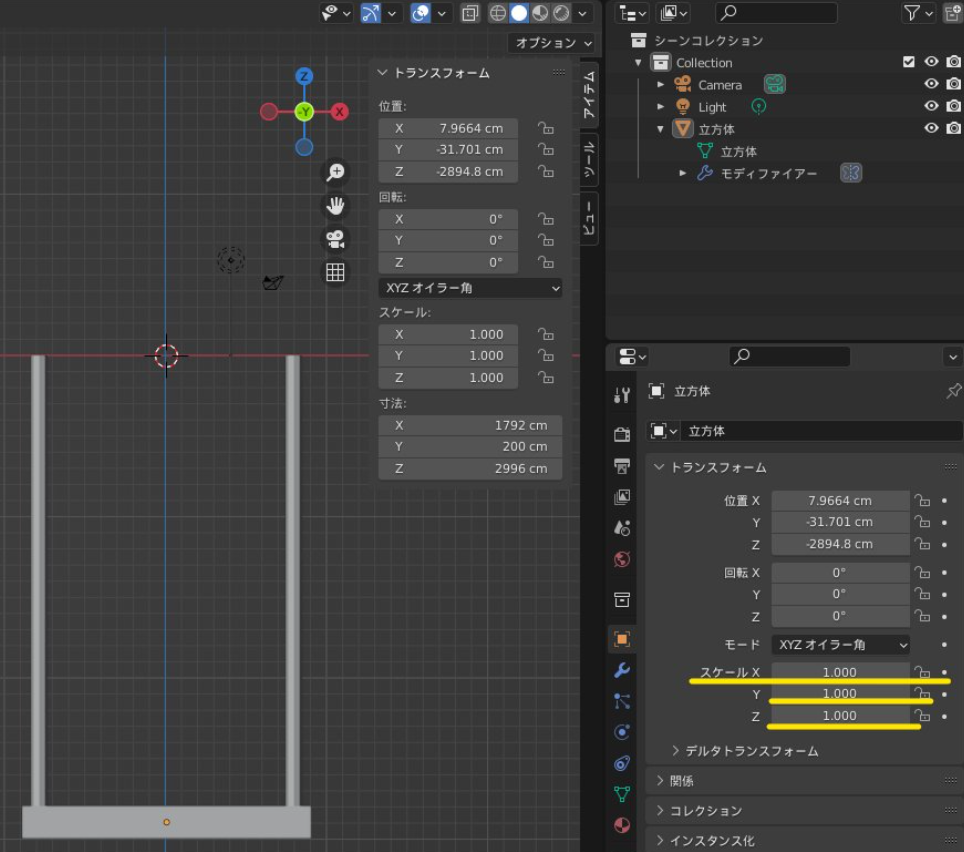
- Transform Vertex to Absolute をOFF
※OFFにする代わりに、UEはDCCツールのtransform変換を行わないため、DCCツールでスケールを1.0に保ったまま設定
※ONの場合、FBX内のMeshのPivotはワールド原点に配置される
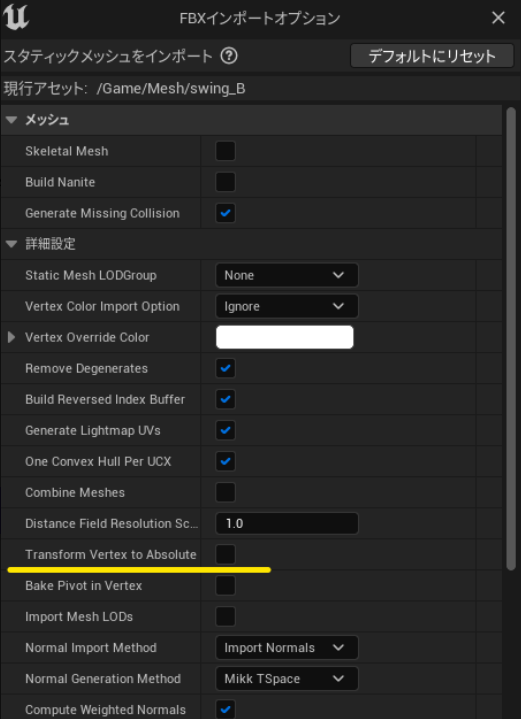
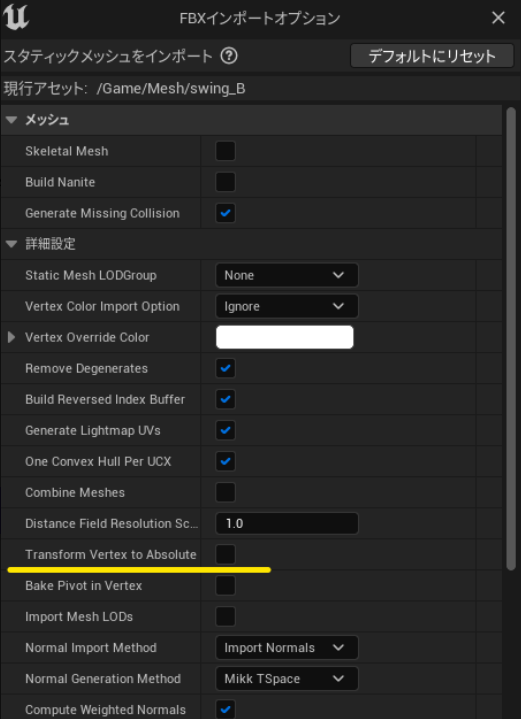
- StaticMeshを追加
[詳細]スタティックメッシュ⇒読み込んだブランコメッシュを割り当てる
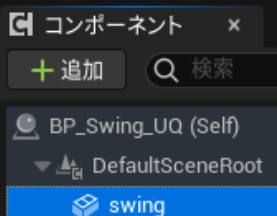
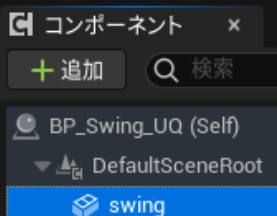
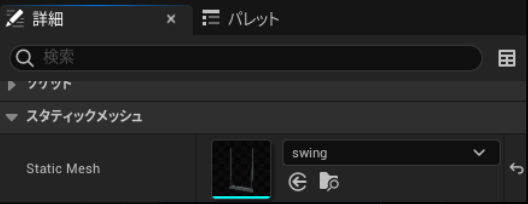
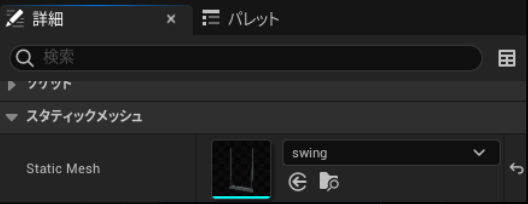
- ノードの作成は画像の通り
- タイムラインノードの内容が画像の通り
+フロート/長さ1.0
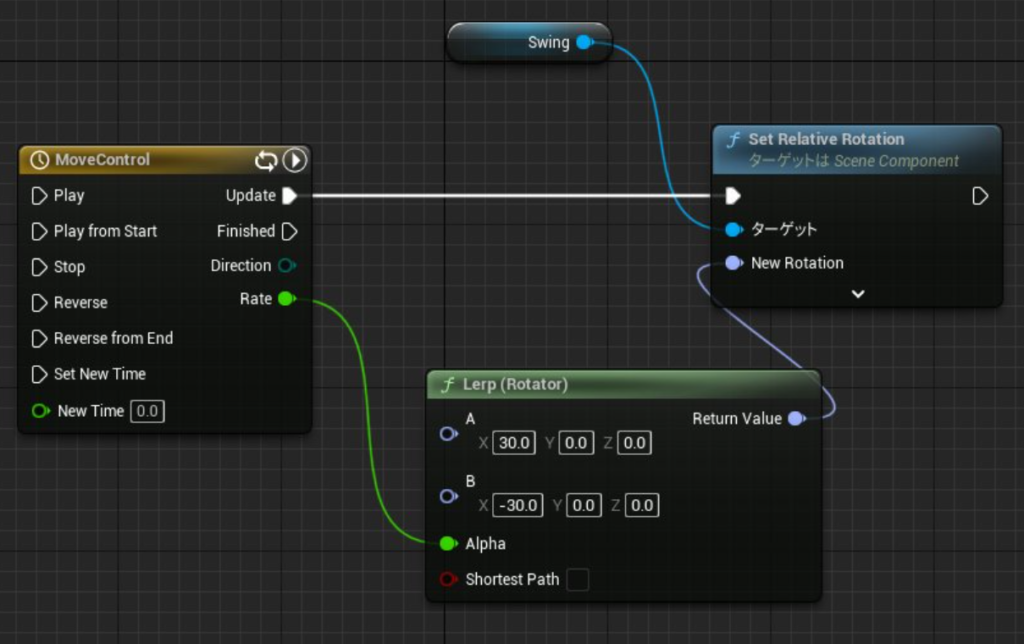
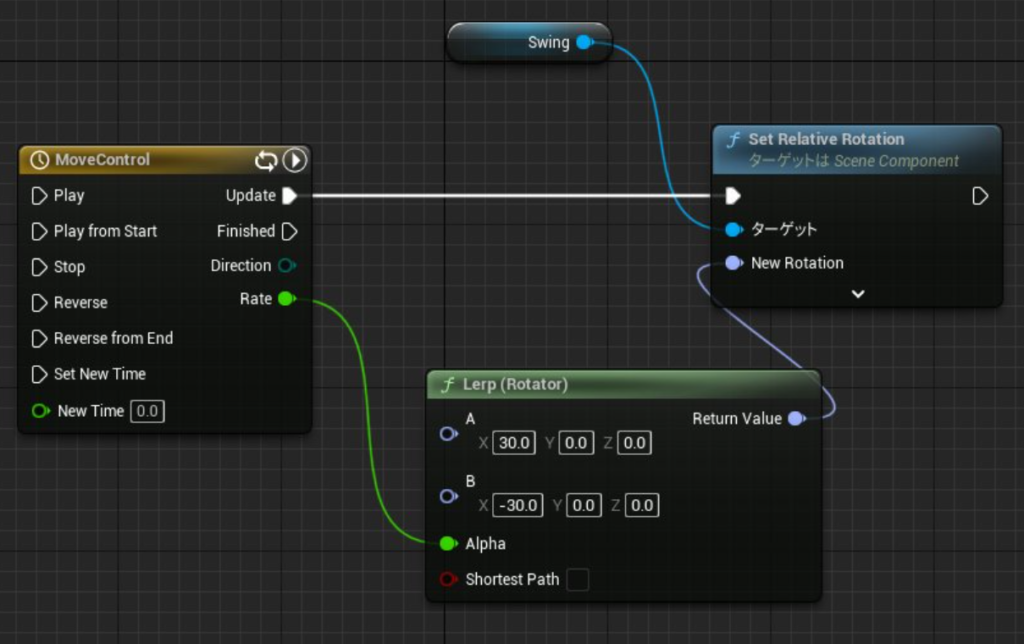
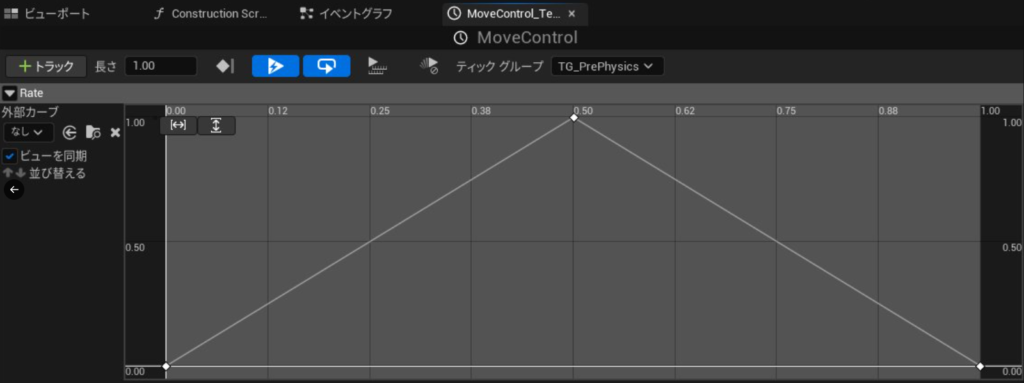
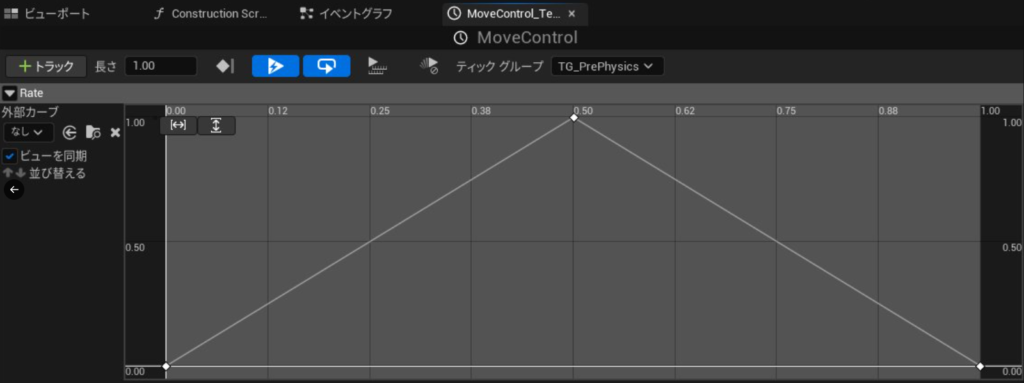
ギミック:初級編 当たると死ぬ炎
- 炎のBP 親クラス:Actor
- 追加するコンポーネント
BoxCollision/ParticleSystem - ParticleSystemにはstarterContentsの🔥素材を拝借
ParticleSystem選択⇒[詳細]⇒パーティクル⇒Template
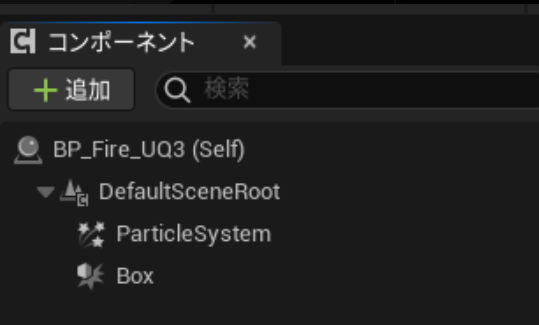
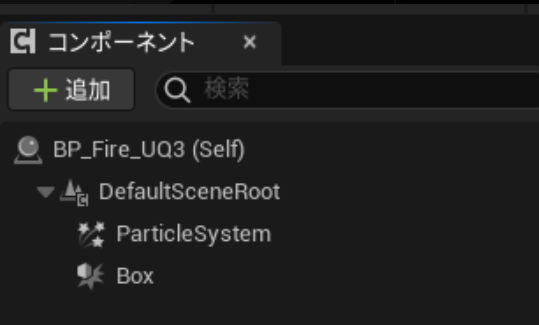
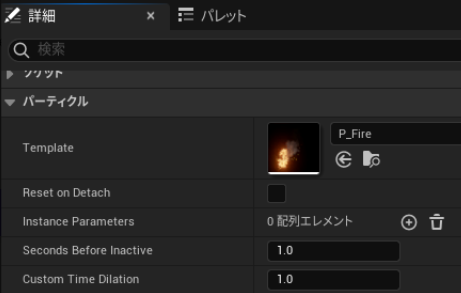
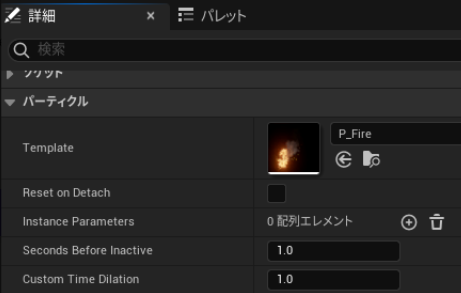
- PCにダメージを与えるノード
- [ApplayDamage]BaseDamageにはダメージを与える値を入力
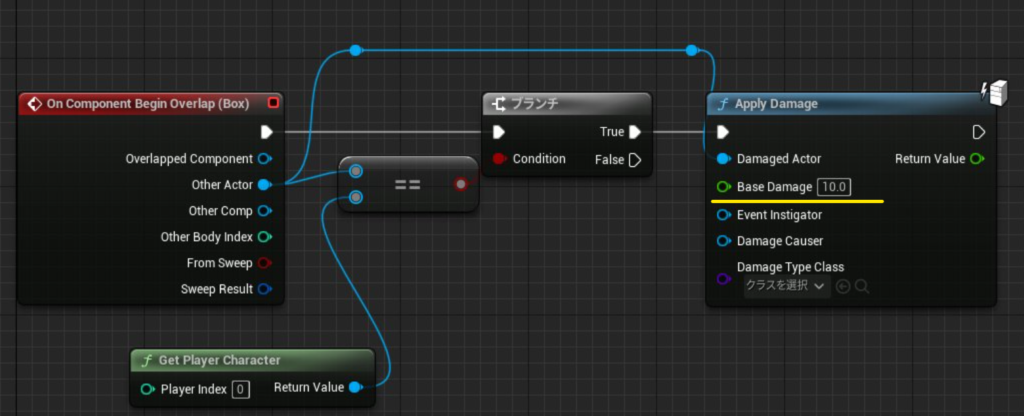
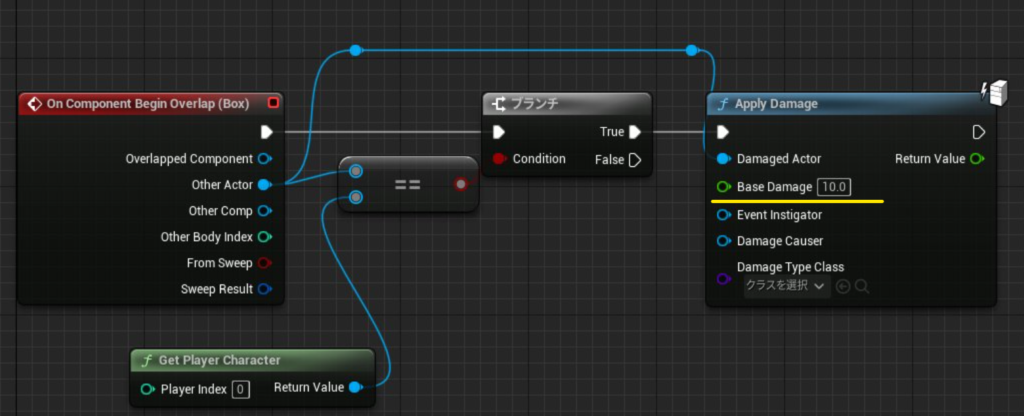
- 炎に当たるとPCにダメージが加わる設定を入れる
- 味付けで+ラグドールで死亡+数秒後に消える 設定追加
- [SetAllBoidiesSimulatePhysics]NewSimulate
✓忘れがち
※チェックを忘れるとラグドール化しないので注意
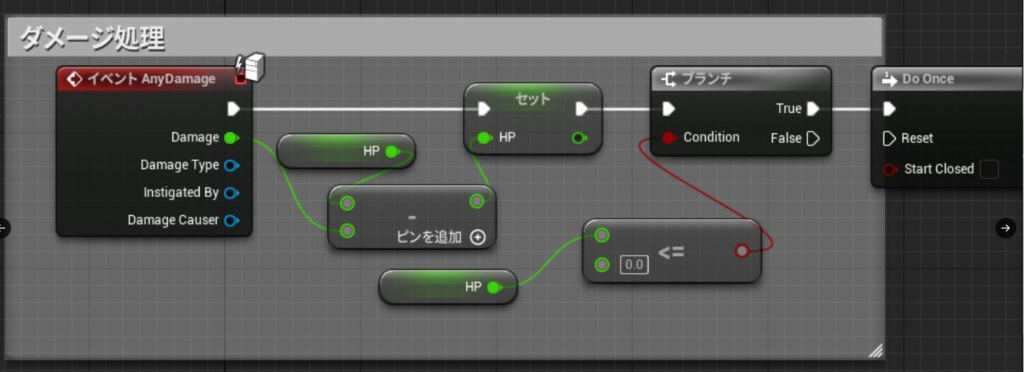
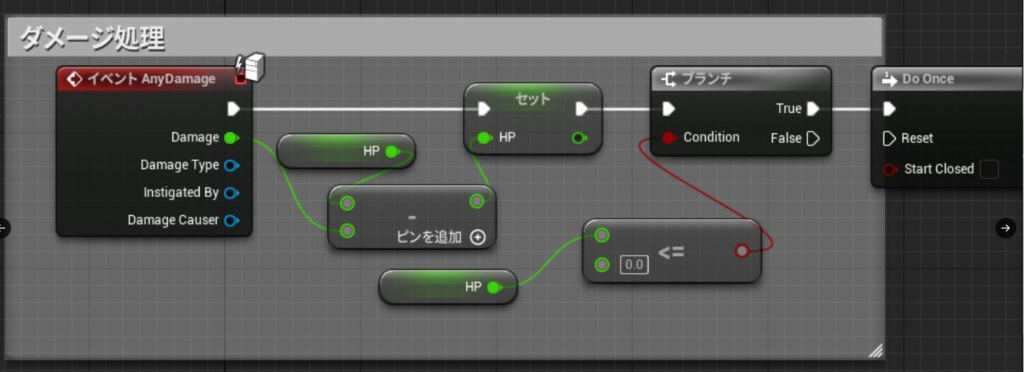
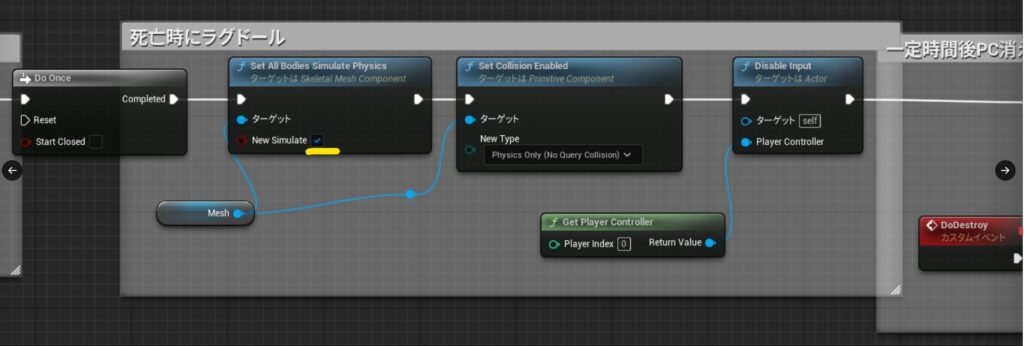
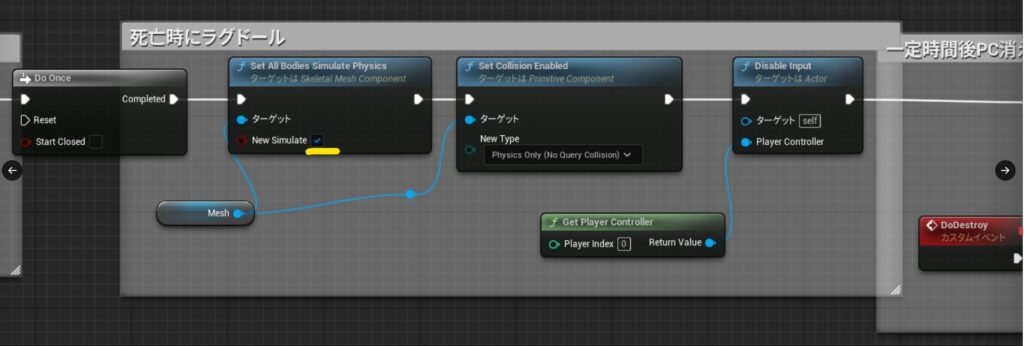
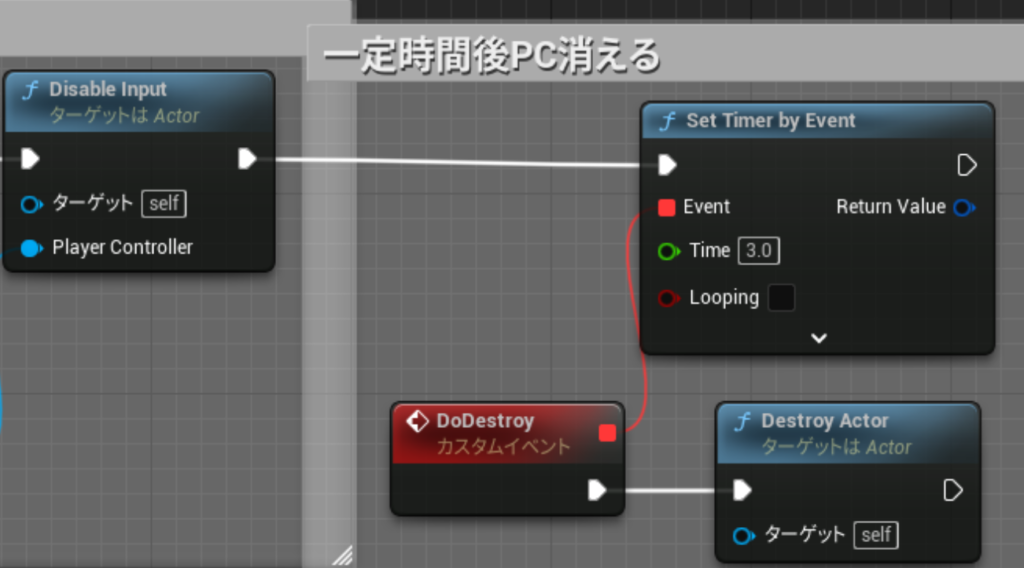
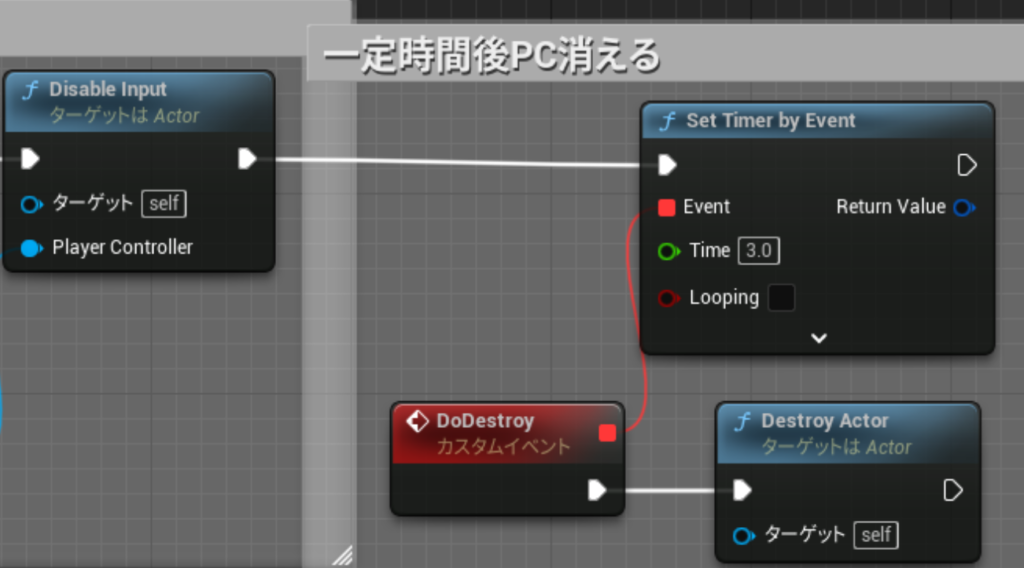
ギミック:中級編 動く床
- [1日目 初級:玉が当たったら物が壊れる ]で作成した赤い箱の子ブループリントを作成
この子ブループリントをベースに動く床のBPを作成
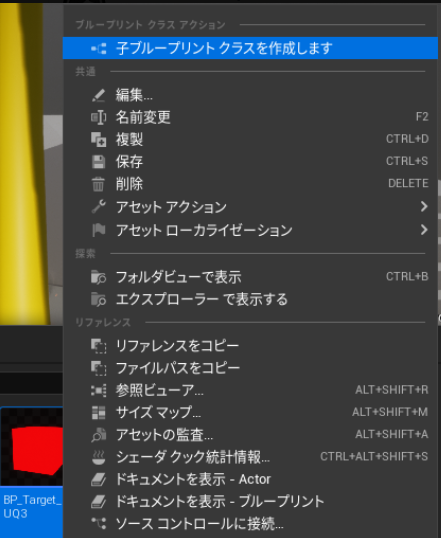
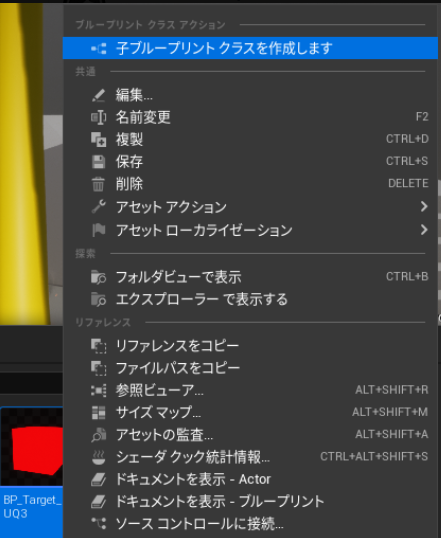
- 床を作成
BoxCollision/Box
※既存の素材からテクスチャを貼りました
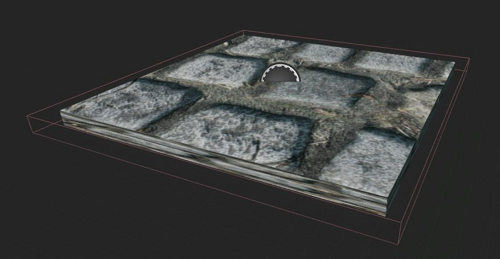
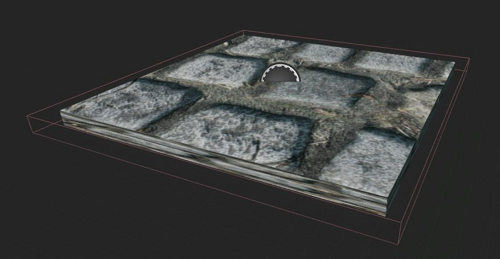
- 動く床BPを適宜レベルエディタに配置
- 動く床BPのガイドについているControlPointを動かして終点を設定する
※ControlPoint選択⇒[詳細]ControlPointで設定可能
※配列エレメントを+から2つ作成⇒0:始点 1:終点
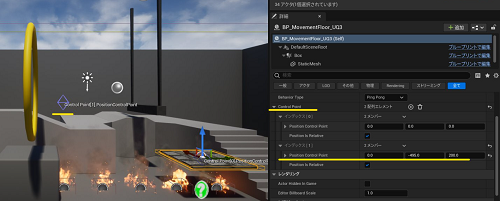
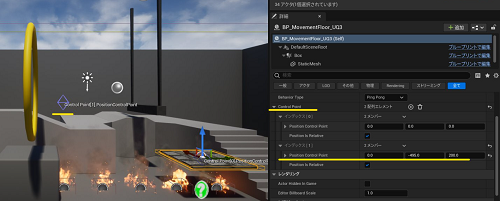
ステージ:初級編 ステージ変更
- ゴールBP
親クラス:actor - BP_Gamemode


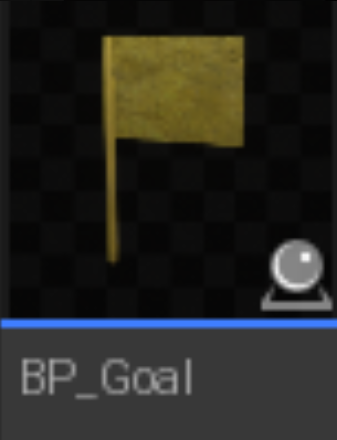
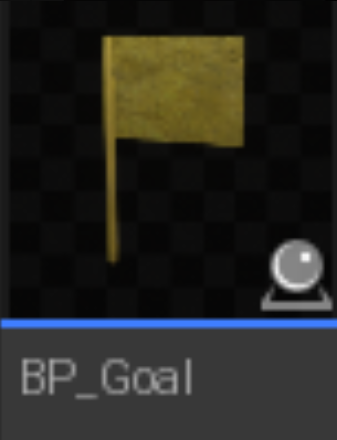
BP_gamemodeが重複するとステージ移動しません
TheThirdPersonをPCとしている場合、BP_gamemodeが既にあるので作る必要ないです
Goal旗はBlenderで作成しました🚩
💡布部分を平面で作成したところ、UEで読み込めませんでした
なので立方体を薄っぺらくして旗を作成したところ読み込めました 原因は分からずです


- 下記コンポーネント追加
BoxCollision/Staticmesh(旗を割り当てる) - BoxCollisionが旗全体を覆うように設定
- BoxCollision&旗も[詳細]GenerateOverlapEventsに✔
※コリジョン判定する
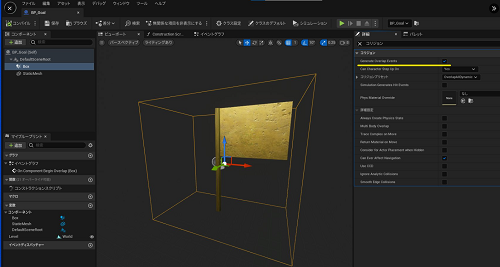
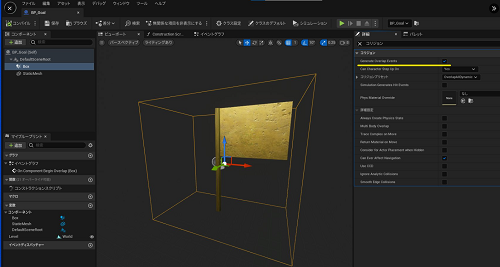
- BoxCollision
[詳細]⇒[OnComponentBeginOverlap]+ - Cast先は、用意したGameMode
- [Jump to New Level]のLevelは変数昇格
- 変数[Leve]に👁✓
※レベルエディタの[詳細]にパラメータ追加するため - 変数[Leve]のデフォルト値にジャンプ先のMapを設定
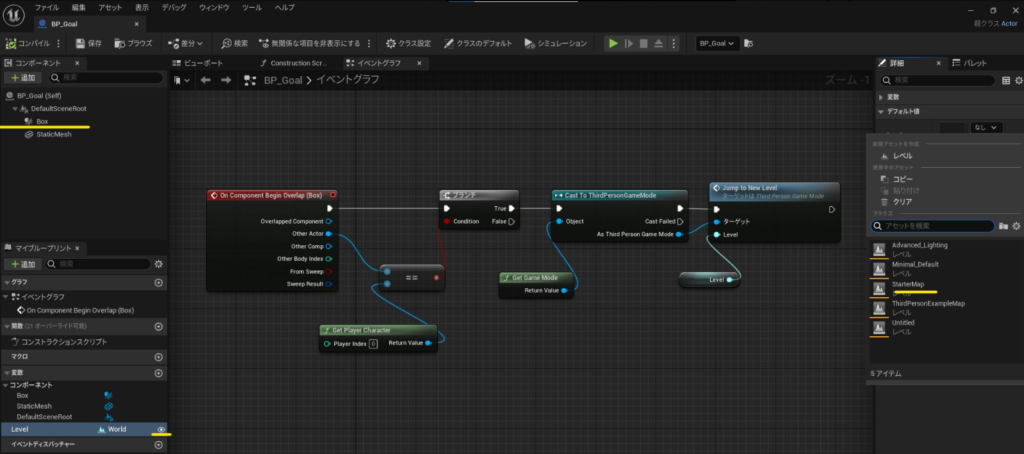
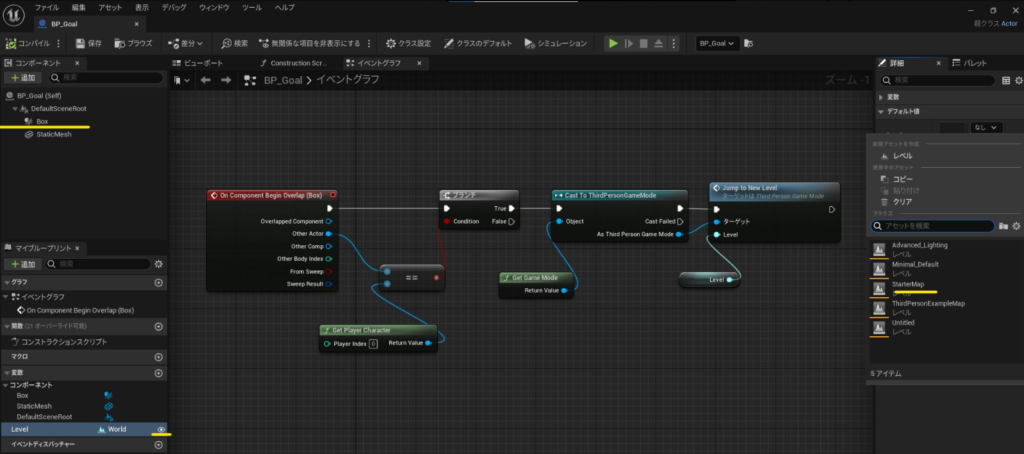
- ThirdPersonGameMode(Self)選択⇒[詳細]DefaultPawnClass⇒現在のPC設定
- [OpenLevel]ノードのLevelの入力ピンをカスタムイベントへ引っ張ると自動で接続できる
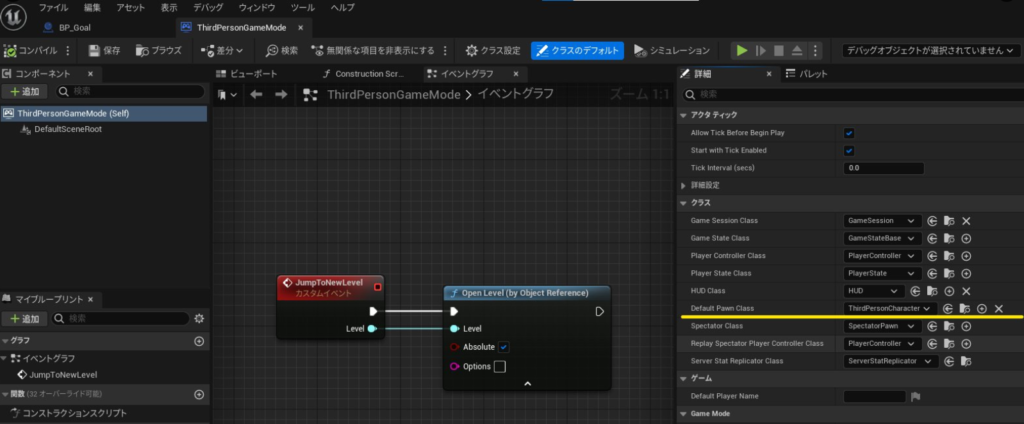
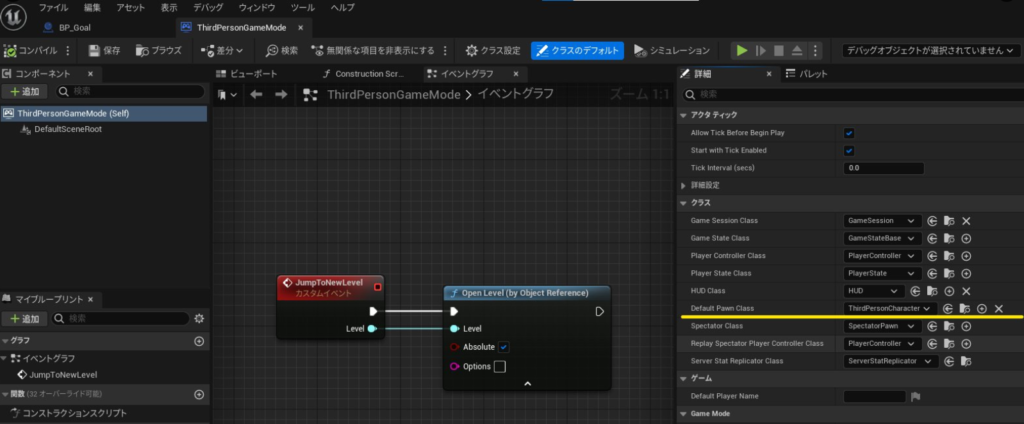
ステージ:中級編 ステージ3つ以上作ろう
4日目 初級:ステージ変更の派生です
Stage01⇒Stage02⇒Stage03⇒Stage01・・・とループさせる流れにします
- Stage01はUQ3で作成したレベル
- Stage02・Stage03を適宜作成

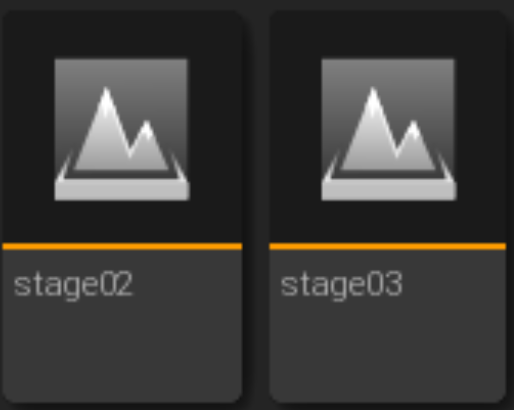
- それぞれのStageに[ステージ:初級編 ステージ変更]で作成したBP_Goal旗を設置
- それぞれのレベルに設置したBP_Goalに移動先のレベル名を入力
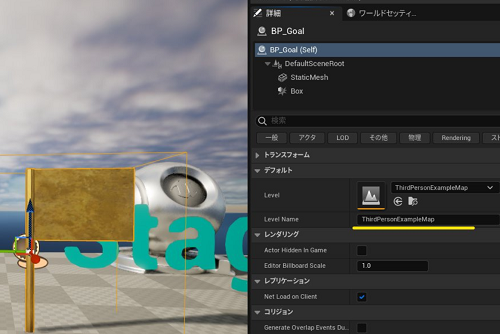
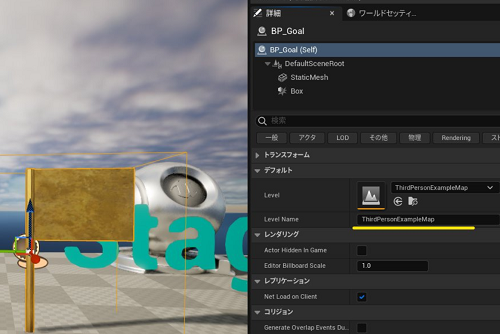
Stage01に戻るときに画像のエラーが出た場合
UE5.0.2以外で制作した事によるエラー。[OpenLevel(by Name)]で設定しなおす




ブラッシュアップ:初級編 1ステージに複数のBGMを入れよう
- これまでに作成した下記BPを編集
BP_gamemode・ BP_Goal - サウンドは読み込んだ[StarterContent]にあるものを拝借
- Audio追加(Play中のBGM)

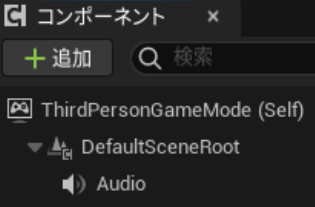
- Play中のBGMを設定
Audio選択⇒[詳細]Sound⇒プルダウンメニューから選択
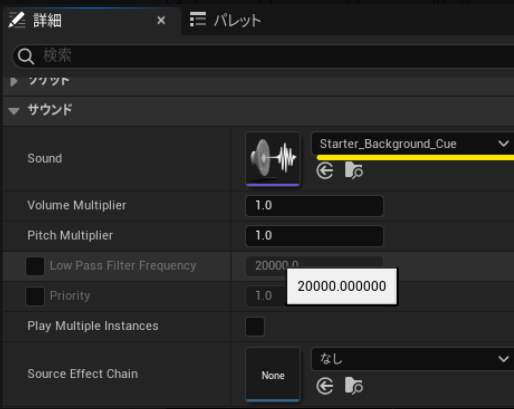
- 変数の型:SoundCue 名前:CurrentBGM

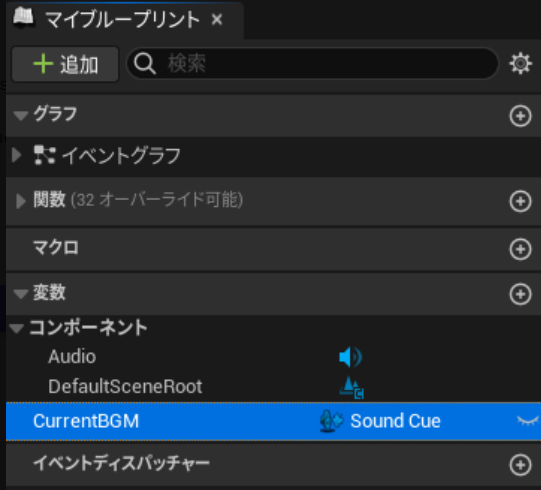
- レベルの移動手段の設定の部分
- ゴール⇒次のレベルに移動する時間のノードは [SetTimer by Event]
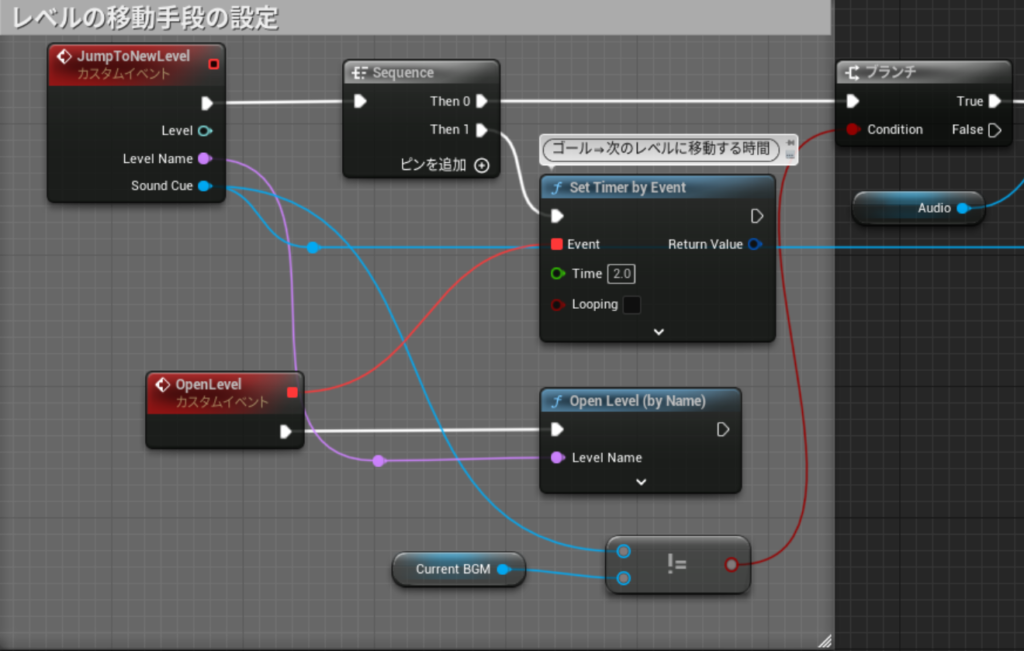
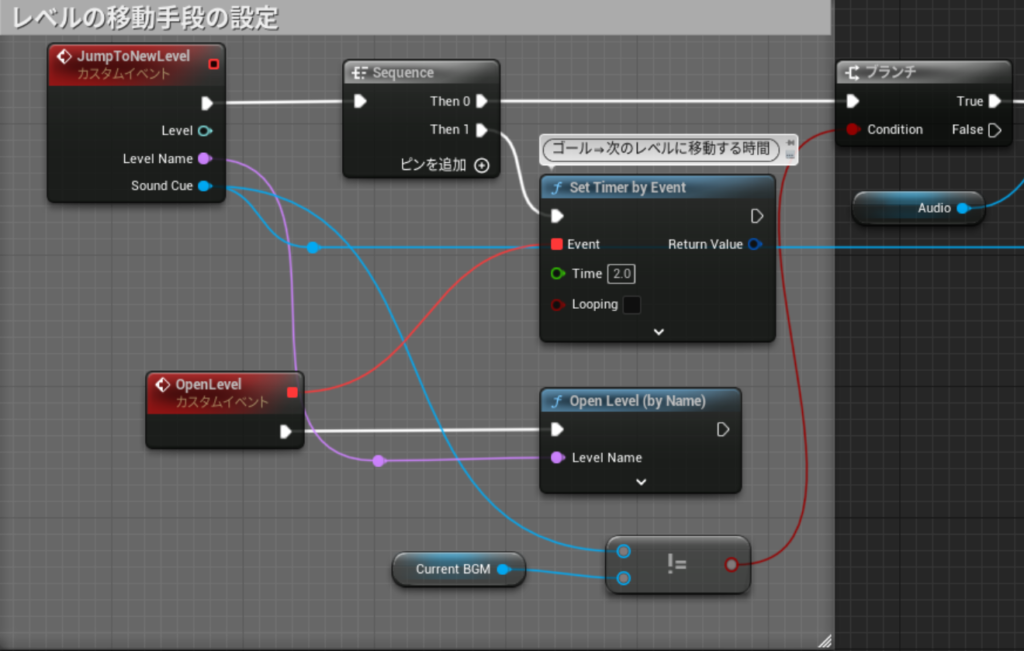
- Play中のBGM停止~ゴール後のBGMの設定まで
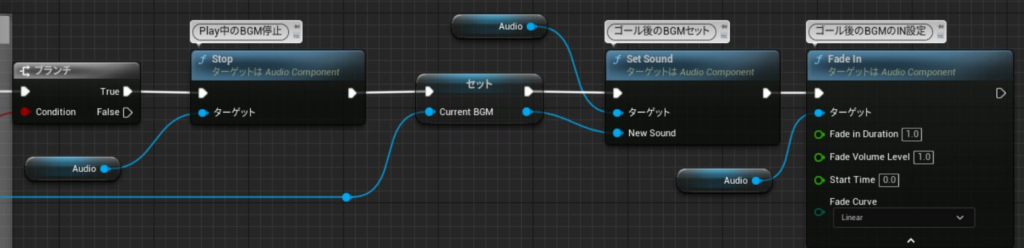
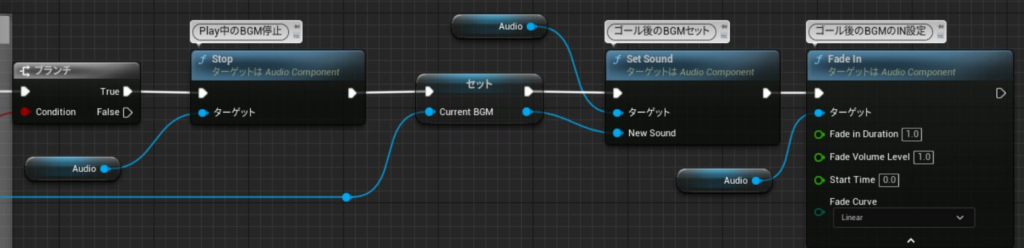
- 変数の型:Sound Cue 名前:Sound Cue
- 👁ONにして、レベルエディタで選曲できるようにする
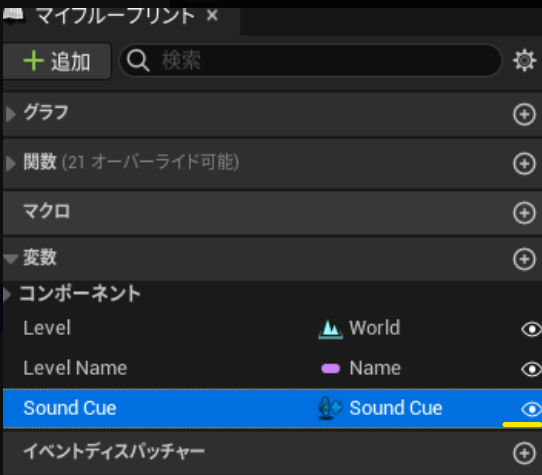
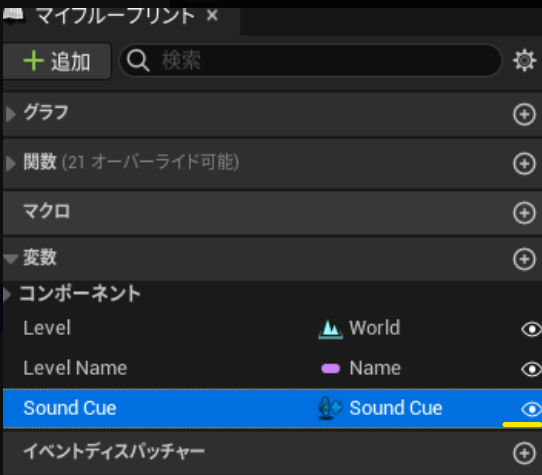
BP_Goalのマイブループリント設定によりレベルエディタで曲の変更可能
- BP_Goal選択⇒[詳細]デフォルト⇒SoundCueより変更
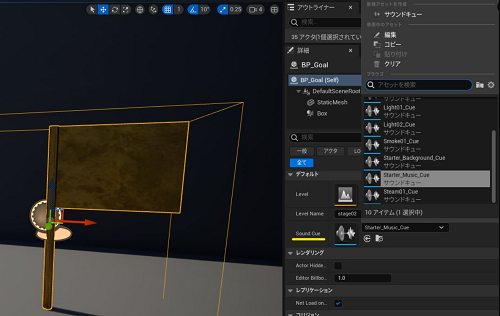
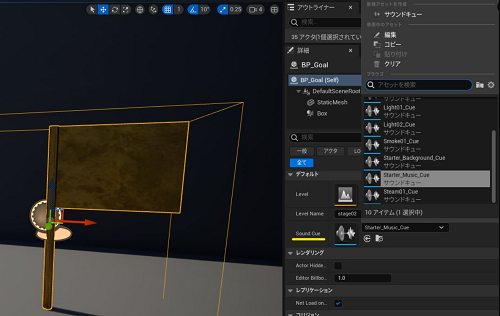
- [Jump to New Level]ノードから編集
- SundCueのピンにSundCueの変数を接続
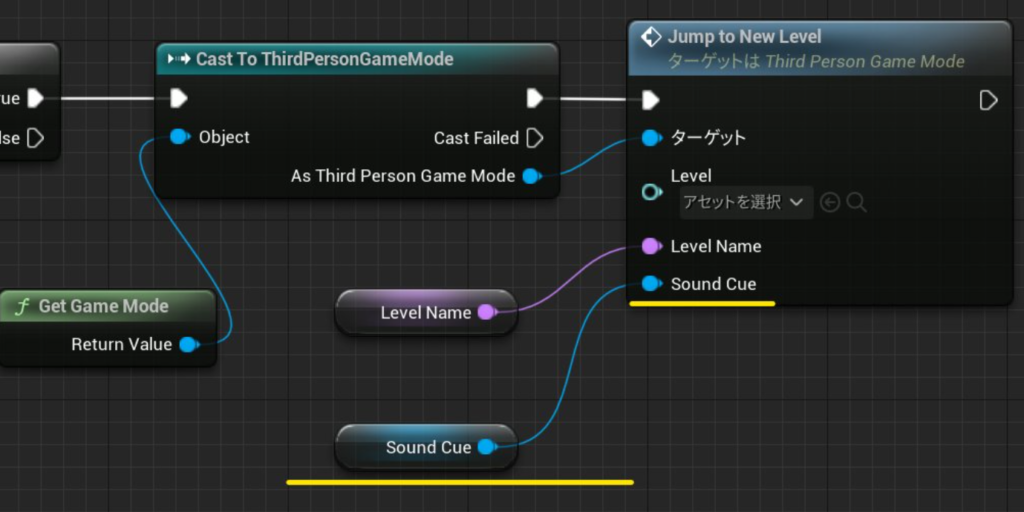
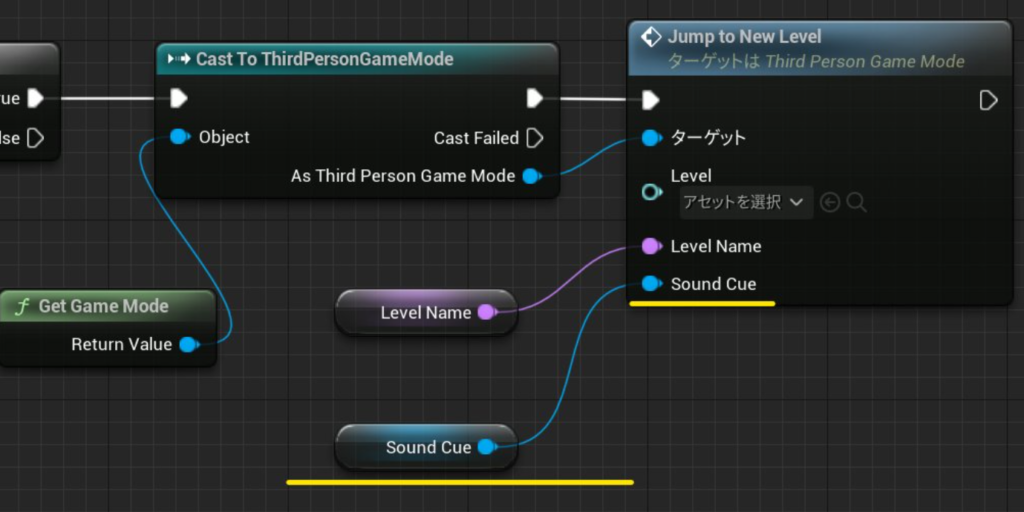
ブラッシュアップ:初級編 ライティングとポストプロセスを調整しよう
- DirectionalLight:太陽光
- PountLint:電球
- SpootLight:スポットライト
- RectLight:蛍光灯
- SkyLight:空の光
それぞれ[詳細]でルック調整
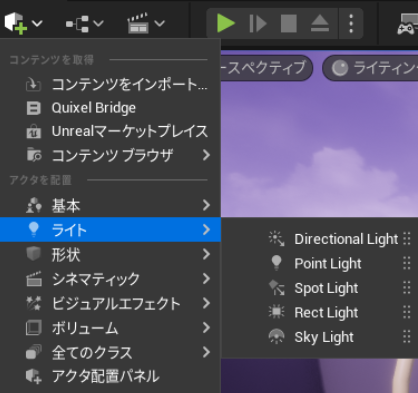
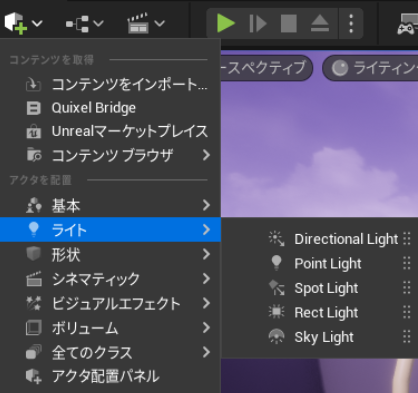
アクタ配置&アクタ配置パネルでライトを含めActorを一覧化したパネルを設置できる
※UE5になって消えたわけではない
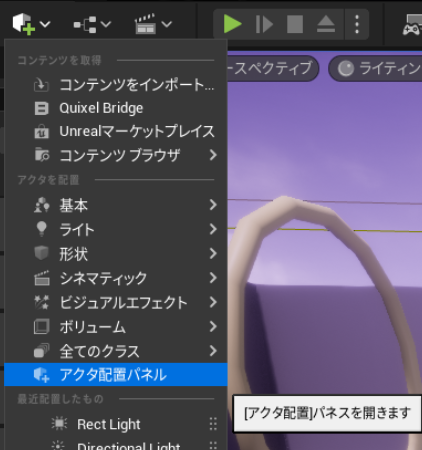
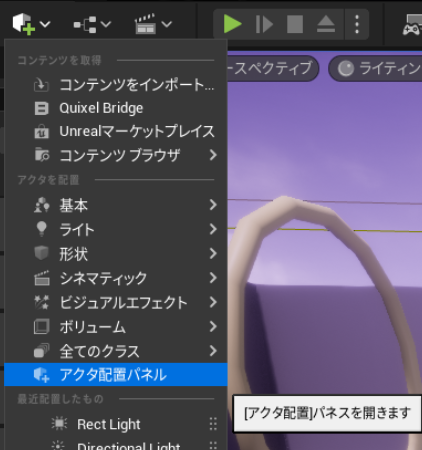
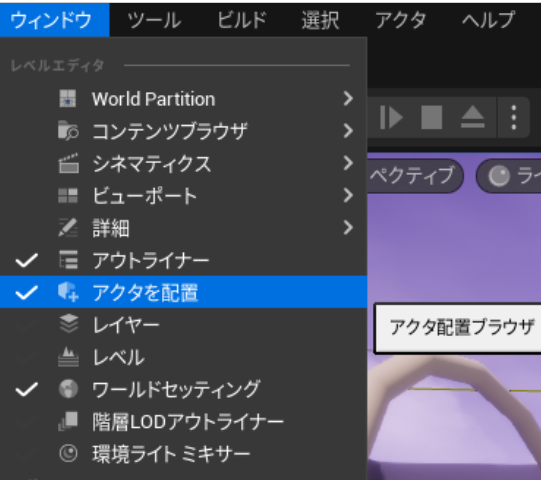
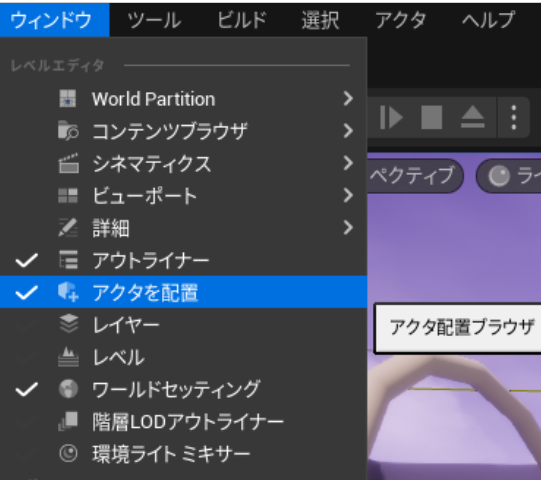
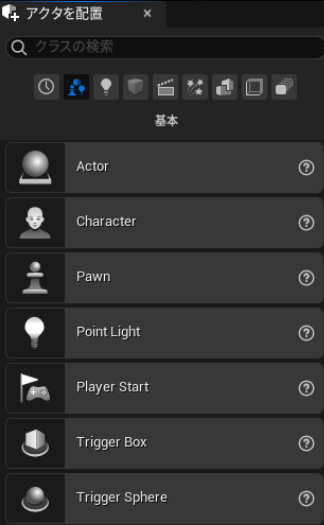
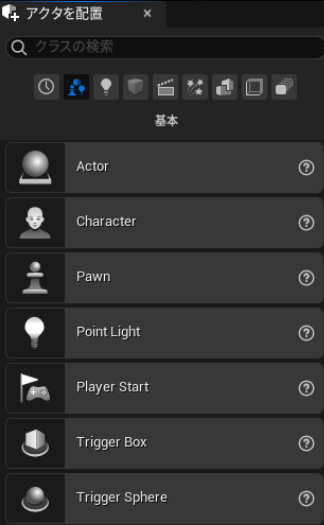
見た目の色味やフォグ効果を行う機能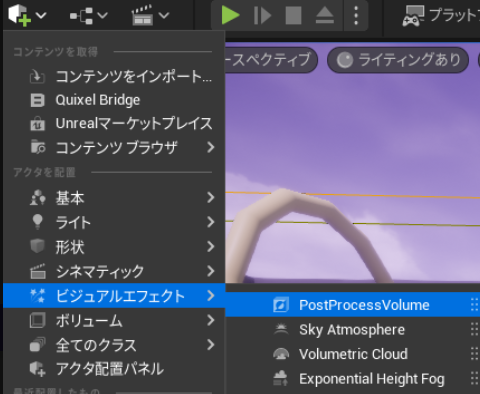
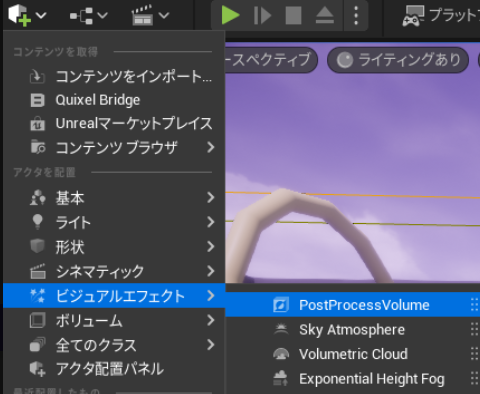
デフォルトのレベルにはpostProcessVolume設置済(アウトライナーに表示済
多機能なので解説で紹介したとこだけピックアップ
- Bloom
強度:炎など発光部分がさらに明るく - LensFlares 強度
発光部分にレンズフレア効果 - Temperature
温度タイプ:色温度・明度温度
温度:数値を上げるほど暖色へ
色合い:色設定 - Global
彩度:カラーサークルで彩度設定
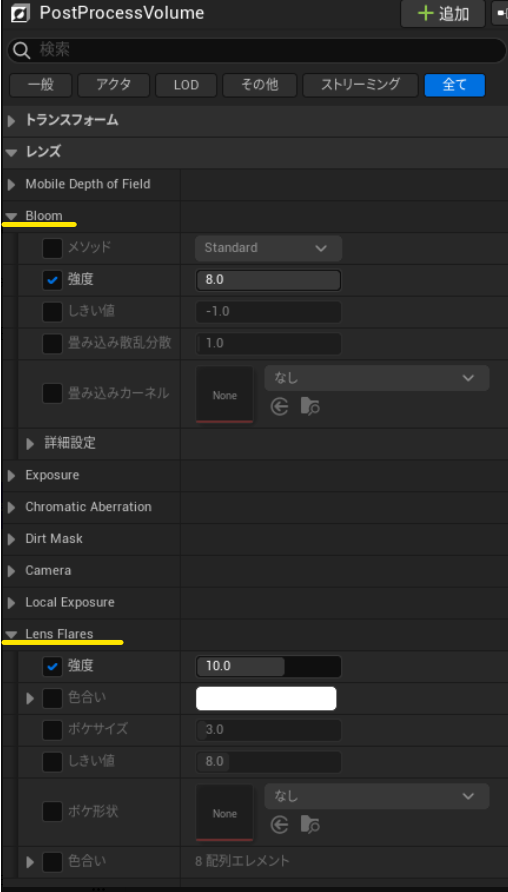
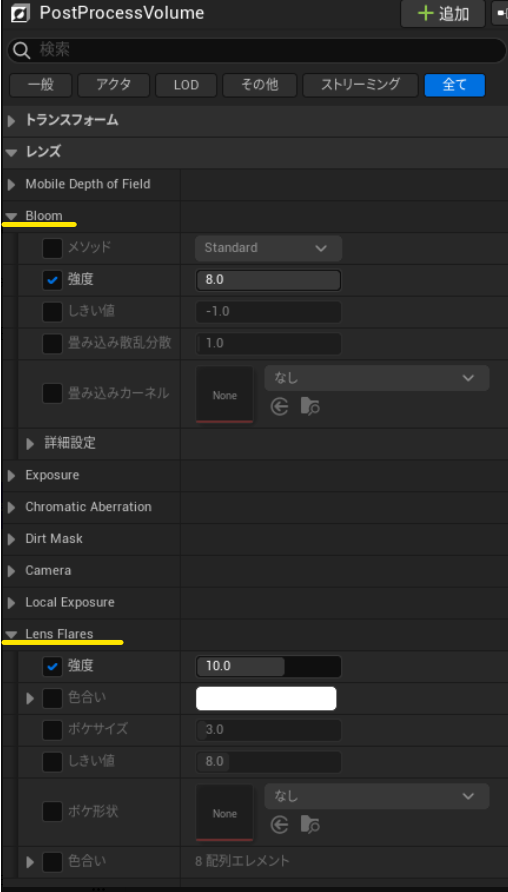
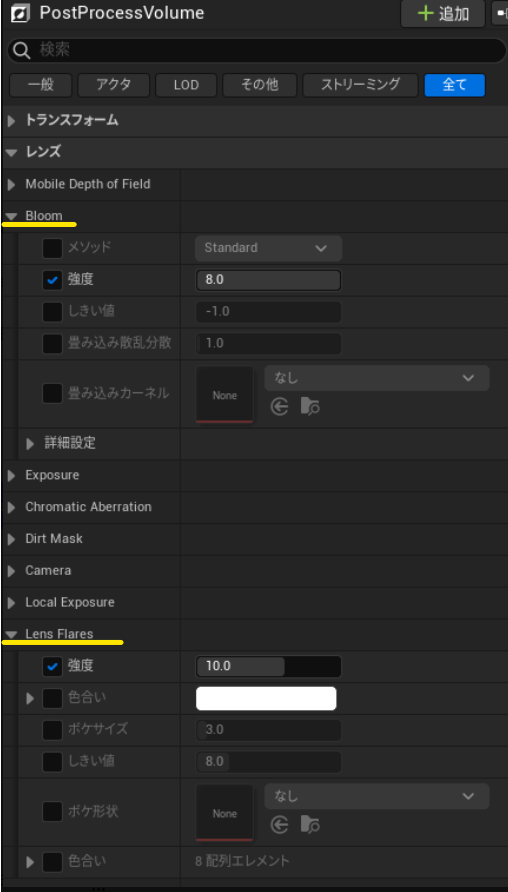
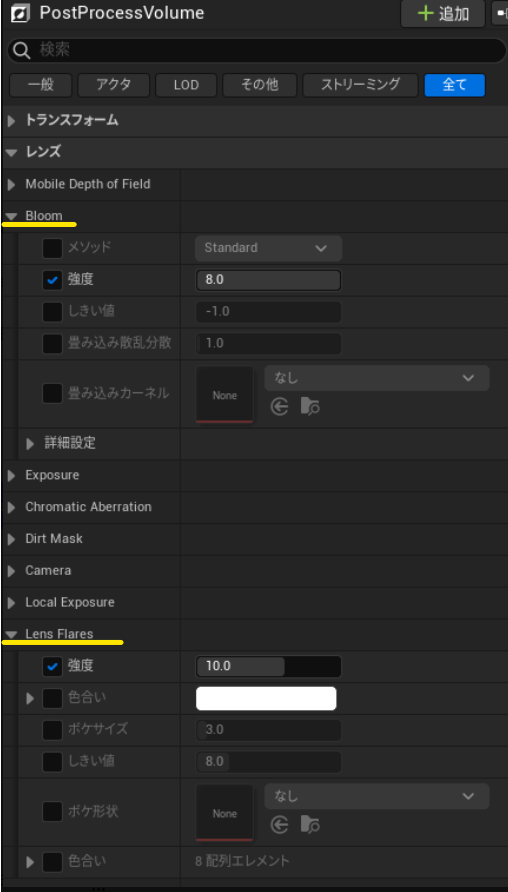
まとめ:アンリアルクエスト3クリア出来たら順調に知識が身についている証拠
もし、アンリアルクエスト3クリアできたのなら、もう迷わず自分の作品を作り続けて欲しいです
そのような方は、ヒストリアさんの夏休みの宿題を進めるよりも、ブループリントの専門書籍を進める事をお勧めします
もしくは、プログラミングではなくビジュアルデザインを専門にしたい方は、ブループリントすっ飛ばして、エフェクトやシーケンサーなどビジュアルデザイン部分に舵を切った方が効率的です
エフェクトに関しては、WOLF GAMEさんのtwitterアカウントが参考になるかもしれません!
BOOTHにてエフェクトのノウハウ販売中です



私も落ち着いたら必ず!
ブループリントを理解しない事でアンリアルクエストなどのイベントには当分参加できないというかついていけませんが、時間は有限です
興味のある方面に一旦進んでからブループリントに戻ると、理解もまた深まる事でしょう👍



人生山あり谷あり・・・
上手くいかないけど、一緒に頑張りましょうね!
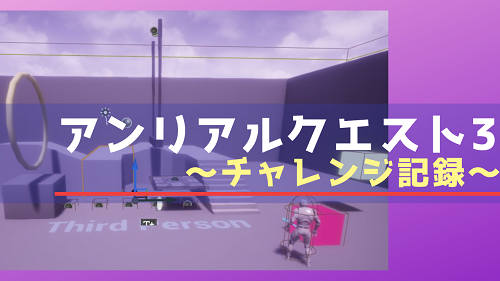

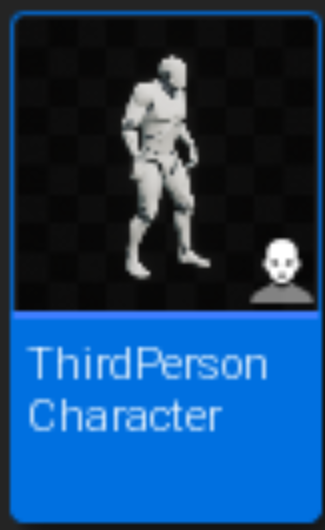





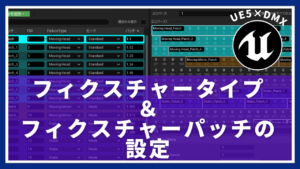





コメント